昨日までインターネットに繋がっていたのに、ある日突然インターネットネットに繋がらなくなってしまった!なんて経験ありませんか?
本記事ではそんな時に役立つ情報、トラブルの対処法を簡単にご紹介していきます。
『調べてみたけど聞き馴染みのない専門用語が多くて難しい!』と思ったインターネット関連について詳しくない方でも分かるように解説をしているので安心してください!
どうしてネットに繋がらない?考えられる原因とは
インターネットへの接続が切れてしまったとき、考えられる原因はいくつかあります。調べて出てきた対処法を片っ端から試していくのも1つの手ではありますが、最初にすべき一番大事なことは原因の切り分けです。
原因の切り分けをしておかないと、何時間も調べ回って色んな対処法を試してみてもダメだったけど実はコンセントが抜けていただけだった!なんて事が起きてしまいます。落ち着いて現在の状況を整理してみましょう。
原因の切り分けから!ネットに繋がらない機器は何?
まずはじめに、接続トラブルの起きている通信機器を整理しましょう。
パソコンなのか?スマホなのか?ゲーム機なのか?テレビなのか?インターネットに接続している通信機器は色々あります。
通信機器本体の他にも、インターネット回線やプロバイダ、端末機器(ルーター、モデム、ONU等)といったインターネット接続の大本となる部分で接続トラブルが起きている場合もあります。
トラブルと関係のない部分を治そうとしても時間の無駄になってしまうので、トラブルがどこで発生しているのかは一番初めに絞っていきましょう。
原因の切り分けをしていく上で、お家で使っているインターネットがどういった流れで利用できるようになっているのか?大まかな流れだけでも知っておくと原因の切り分けがしやすくなるので、インターネットについて詳しくない方は下記のお家にインターネットが届くまでの流れを読んでみてください。
インターネットを利用するためには回線とプロバイダの2つの契約と、契約後に回線をパソコン、スマホ、ゲーム機等をインターネットに接続するための端末機器が必要です。
回線とプロバイダの契約には端末機器のレンタルが含まれているケースが多く、設置/接続までしてもらえたりするので、利用者側は用意された端末機器の電源を入れたり、パソコンや端末機器同士をケーブルを繋ぐだけですぐにインターネットが利用できるようになっています。
ポイントなのはお家に届いたインターネット回線はパソコンやスマホ等に直接繋げているのではなく、一度端末機器(ルーター、モデム、ONU等)に繋いでからパソコンやスマホ等に繋げているということです。
このポイントを知っておくだけで、パソコンやスマホ等の通信機器本体に原因があるのか、繋がっている端末機器に原因があるのか、回線/プロバイダに原因があるのか、接続トラブルの原因がより分かりやすくなります。
今すぐできる!ネットに繋がらないときの共通の対処法!
インターネットの接続トラブルはすぐに解決するものから解決まで時間がかかるものまで様々なので、今すぐ自力で何とかしたい方はすぐに解決できるトラブルの対処法から試してみてください。
契約している回線やプロバイダによっては、こういったトラブルの相談ができるサポート窓口が用意されていたりするので、プロに頼りたい方はサポート窓口があるかどうかも調べてみましょう。
トラブルの原因によるので最終的にお問い合わせが必要になってくることもありますが、利用者側でできる対処法を全部試してみてダメだった事が分かれば、後々問い合わせた際にスムーズな対応が期待できます。
見て分かる!電源・コンセント・ケーブルの確認
ネットに繋がるものは電源を入れないと使用できないものがほとんどなので、電源がちゃんと入っているかどうか。コンセントが繋がっているかどうかは最初に確認しておきましょう。
また、ケーブルを使って接続している通信機器であればケーブルもしっかりと確認しておきましょう。ケーブルの接続部分はどちらもちゃんと接続できているかどうか。ケーブルが折れていたり破損/断線してないか。簡単なことですが見落としがちなポイントです。
破損がケーブル内で起きている事もあるので、予備のケーブルを持っている方は挿し替えても症状が変わらないか試してみましょう。
原因は業者にある?他の人も同じ症状かも?リアルタイムの情報を確認
ネットに接続できない原因が利用者側ではなく業者側にある場合もあります。
よくあるケースだと、特定の回線、プロバイダ、地域等で発生した通信障害やメンテナンスが挙げられます。契約している回線やプロバイダのホームページを見たりSNSで調べたりして、リアルタイムで同じ症状の人たちが居ないか確認してみましょう。
ネットに接続できない原因が利用者側じゃない事が分かれば、対処法を調べて試す時間が無駄になってしまいます。この場合は対処する必要はなく、復旧作業が終わればネットに繋がるようになります。
マンション等の集合住宅だと特定の時間帯になると繋がらない/繋がりにくくなるケースもあります。なぜ起きるのか?と言うと、同じエリアに同じインターネット回線/プロバイダの利用者が増えることで混雑が発生してしまい、回線が不安定になってしまうからです。
集合住宅では建物内に引き込んだ1つの回線を建物の居住者全員で共有しているため、インターネットの利用者が多い時間帯(18:00~24:00辺り)になるとネットが遅くなるという声がよく挙がります。
建物のルールがあるのでどうにもできない部分も出てきますが、可能であれば回線の乗り換えや、プロバイダを変更してみたりするしかありません。
通信機器本体の確認/再起動
ネットに繋がらなくなった原因が通信機器本体(パソコン、スマホ、ゲーム機等)の場合もあります。通信機器本体によって別々の対処法もありますが、共通の対処法はネットだけが使えないのかどうかの確認と再起動です。
ネットに繋がらなくなった!と思いきや、サイトやアプリ、ゲームのサーバーが落ちているだけだったり、ネットに接続しなくても使える機能まで使えなくなっていたりする事もあります。
サイト等のサーバー側に問題がある場合は通信障害やメンテナンスと同じで復旧作業が終わるまで待つだけで解決しますが、ネットに接続しなくても使える機能まで使えなくなっている場合だと、通信機器本体の問題だと推測できます。
通信機器本体の問題。PCやスマホ本体の故障等が原因だと、対処するというよりは修理や買い替えが必要になってきます。
また、トラブルが起きた場合はとりあえず再起動をすることで解決したりします。
通信機本体によって再起動方法は異なりますが、再起動ボタンを押す以外にも本体の電源を落としてからコンセントやケーブルを挿し直すことでも再起動が出来ます。電源を入れたままケーブルを抜く行為は危険なので、必ず電源を落としてからコンセントを抜くようにしましょう。
ネットに繋げてくれる端末機器の確認/再起動
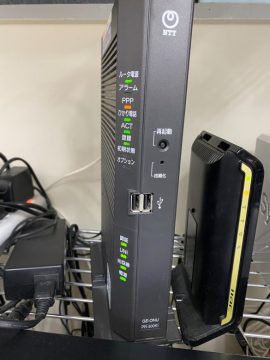
通信機器本体に問題がない場合、通信機器とインターネット回線の間にある端末機器に原因があることも考えられます。初期設定が終わってからは全然触れない物なので難しそうに感じてしまうかもしれませんが、そんな事はありません。
ひと目見ただけで問題が分かるのはランプです。製造したメーカーや型番によりますが、説明書や機器の側面/裏面に貼り付けてある紙等から型番を調べて、点灯しなきゃいけないランプが正常に点灯しているかどうかや、ランプの色が正常な色かどうかを確認しましょう。
例:【電源】や【インターネット】と書かれている箇所のランプが正常なら緑色に点灯するところ、消灯/点滅していたり、色が赤色になっていたりします。
ランプを見て問題があると分かった場合はメーカーが記載している症状に合った対処法を試してみてください。
通信機器本体の時と同様に、とりあえず再起動をすることで解決することはあります。ただ、再起動方法は製造したメーカーや型番によって違うので、説明書やホームページに書いてある通りの手順で再起動しましょう。
再起動の手順で一番初めに端末機器(ルーター、モデム、ONU等)のコンセントを抜くことは滅多にありません。最初にパソコン等の接続先の電源を落としてコンセントを抜いてから、端末機器のコンセントを抜いていくケースがほとんどです。
インターネットを利用するにはONUかモデムのどちらかが必要で、どちらかを設置しないとインターネットに接続できません。どちらも変換器と呼ばれていて、パソコンで使用している通信信号とケーブルの中を通る時に使用している通信信号を変換してくれます。
分かりやすいイメージとしては、インターネット回線は英語で会話をしていて、パソコンは日本語で会話をしていると思ってください。
本来なら回線とパソコンは会話が成立しませんが、ONUとモデムがあれば英語を日本語に、日本語を英語に変換してくれるので会話ができるようになるんです。
どちらも役割は同じですが、変換できる通信信号に違いがあります。
ONU・・・光回線(光信号)→ONU(光信号⇔電気信号)→パソコン
モデム・・・電話回線(アナログ信号)→モデム(アナログ信号⇔デジタル信号)→パソコン

※型番によって多少の違いはあります
売り物では無いので購入はできません。基本的に回線業者またはプロバイダからのレンタル品になっています。
ルーターの主な役割は2つです。1つ目はONU/モデムだけだと接続口が足りない時にルーターに接続すると接続口を増やせること。2つ目はWi-Fi(無線)を飛ばせることです。
インターネットに接続したい通信機器が複数ある方やWi-Fiを利用したい方には必須なので、回線業者/プロバイダからレンタルをするか購入をする必要があります。
インターネットに接続したい通信機器が1つしかない方やWi-Fiを利用しない方には必要ないので用意する必要はありません。

ルーターは作っているメーカーが多く種類も豊富なので、写真のものとは全く違う見た目をしています。

ルーター(左)は電源x1とONU接続先x1とLANx3
パソコンがネットに繋がらない!そんな時の対処法は
ネットに繋がらない原因がパソコン本体かどうかを確認しましょう。やり方は簡単です。パソコンで色んなサイトを見たり、利用しているブラウザを変えてみたり、スマホ等の別の通信機器でネットに繋がるかどうかを確認して下さい。
・他サイトや他ブラウザに変えることでネットに繋がった場合は、繋がらない理由がサーバー側にあるので、サーバー復旧まで待てば繋がるようになります。
・スマホ等の別の通信機器なら問題なくネットに繋がるという場合、パソコン本体に問題がある可能性が高いです。具体的にはパソコン本体のパーツ(電源ユニット、バッテリー、マザーボード等)の劣化/寿命や故障、パソコンに接続してあるケーブルやケーブルの差し込み口の接触不良が挙げられます。
この場合は端末機器(ルーター、モデム、ONU等)や回線、プロバイダ等の問題である可能性は低いです。パソコン周りのパーツ交換や修理、買い替えが必要になってくるので、パソコンショップへ問い合わせましょう。
・パソコンでもパソコン以外の通信機器でもネットに繋がらない場合は、原因がパソコン本体ではなく、端末機器と接続しているケーブルや回線/プロバイダが原因の可能性が高いです。
・各端末機器やケーブルを確認しても異常が見つからない場合は、端末機器の故障や回線、プロバイダの問題になるので、回線業者やプロバイダに問い合わせて対応してもらいましょう。
・セキュリティソフトが原因でインターネットに接続できなくなる事もあります。セキュリティソフトを切った状態でネットに繋がるかも確認しましょう。
セキュリティソフトにはウイルスを検知したり、セキュリティの低いサイトへ接続するとウイルスに感染しないようにインターネットへの接続を遮断したり、個人情報が流出しないように守ってくれる機能が付いていたりします。
この機能が誤作動を起こしてインターネットへの接続を遮断してしまう事があるので、セキュリティソフトが原因になってしまっているのかどうかも確認しておきましょう。
スマホがネットに繋がらない!そんな時の対処法は
スマホの場合も原因の発生している場所の特定から始めましょう。スマホはパソコンと違ってケーブルを繋いでインターネットに接続するのではなく、2種類ある無線のどちらかでインターネットに接続する形がメインになってきます。
・1つ目はLTE、4G、5Gといったモバイルデータ通信です。モバイルデータ通信の特徴は、毎月使用するであろう通信に必要なデータ容量を購入して、購入した分だけインターネットが快適に利用できる点です。
ただ、購入した分のデータ用量を使い切ってしまうと通信に制限がかかってしまいインターネットに接続しようとしても動作が重くなってしまったりしまうので、容量不足かどうかを確認しましょう。
・モバイルデータ通信にはルーター、モデム、ONU等の端末機器は必要ないので、容量不足じゃないのに繋がらない場合はスマホ本体やモバイルデータ通信側に原因があると思われます。そのため、解決するためには契約しているスマホキャリアにお問い合わせをする必要があります。
・2つ目はWi-Fi通信です。Wi-Fiはモバイルデータ通信と違い、Wi-Fiに接続していればデータ容量がなくてもインターネットが快適に利用できるのが特徴です。Wi-Fiメインの方はいつも接続しているWi-Fiに接続できているどうかを確認しましょう。
Wi-Fiに繋がらない場合はモバイルデータ通信に切り替わりますが、モバイルデータ通信だと問題なくネットに繋がる場合はWi-Fiルーター等の端末機器側に原因がある可能性が高いです。
・機内モード(スマホがオフラインになるモード)を何回か切り替えてみたり、再起動も試してみましょう。ここまでやってダメだった場合は利用者側でできる対処法は一通り試しているので、端末機器のメーカーやスマホキャリアにお問い合わせをしましょう。
ゲーム機がネットに繋がらない!そんな時の対処法は
パソコン、スマホ、ゲーム機の中でネットに繋がらなくなる事が一番多いのはゲーム機だと思います。ただ、最近のゲーム機は有線と無線のどちらも使えてどちらも使っている方が多いので、前述したパソコンとスマホがネットに繋がらない時の対処法を試せる事が多いです。
・通信障害やサーバーダウンが一番起きやすいのがゲームです。ゲーム機の場合は回線やプロバイダ以外にもゲームの名前やメーカー、ゲーム機本体のメーカー(大体SONYか任天堂)の事もリアルタイムで情報を調べてみて、他に同じ症状の人が居ないか探しましょう。
ゲーマーの方はSNSをやっている方が多いので、情報の発信源の数も多く、何かあった際はすぐにSNS上に情報が流れてくるので原因が簡単に見つかったりします。
・SNS上にも情報が無い場合はゲーム機本体や端末機器の対処法を確かめた後、無線でゲームをしていた方は有線に、有線でゲームをしていた方は無線に切り替えてみましょう。切り替え後にネットに繋がるようであれば原因は明らかです。
無線、有線共にネットに繋がらなく、SNS上にも情報がないケースは無いと思いますが、万が一そうなった場合はゲーム機本体のメーカーへお問い合わせをして対応してもらいましょう。
パソコンもスマホもゲーム機も全部ネットに繋がらない!そんな時の対処法は
ここまで載っていた対処法じゃ対処できず、すべての通信機器が全部インターネットに繋がらない時の原因は回線/プロバイダ側にある可能性が高いです。ここまでいくと目には見えない部分で問題が発生しているので利用者側でどうにかできません。
・対処法としては復旧するまで待って再発しないように願うか、光回線/プロバイダの見直しです。
・回線やプロバイダの通信障害は突然ネットに接続できなくなる分かりやすいものだけでなく、じわじわと回線速度が下がっていったり、パケロスが起きるようになっていたり等、気付かないうちに起きてしまうことがあります。
数年前からオンラインゲームをする人を中心に圧倒的な回線速度で広まって人気になったNURO光ですが、最近はパケロスが酷すぎてオンラインゲームがまともに出来なくなると話題になっていたりしました。
最近のNURO光はテレビCM等の広告にもかなり力を注ぐようになったため、その影響でユーザーが増えすぎてパケロスが発生してしまうようになったのでは?と言われていたりします。
パケロスとはパケットロスの略で、データの送受信をする際にデータを損失してしまう事を指す言葉です。
目的地まで30分で着く新幹線①と1時間かかる新幹線②があったらどっちに乗りますか?大体の人は目的地まですぐに到着できる新幹線①を選ぶと思いますが、『新幹線①は16両編成のうち6両が走行中にどこかに消えてしまう』と言われたらどうですか?
これがパケロスです。速度が落ちたりする訳ではありませんが、どこかでどこかでデータげ消えてしまいす。
一方で、NURO光の炎上中に『NURO光だけど全く問題無かった』という方も居ます。回線やプロバイダには利用するまで分からない相性のような問題があるので、相性の良くないものを選んでいる事が分かれば見直してみるのも一つの手です。
大手回線でもユーザー数の増加に設備の強化が追いつかなければ回線が不安定になってしまいます。光回線の種類は多く、選択肢はいっぱいあるので自分に合った回線を見つけることが重要です。
・回線料金やプロバイダ料金の支払いを怠り続けて契約が解除されるケースぐらいだと思います。
最後に
最後まで読んでくださってありがとうございます。
インターネット関連についてあまり詳しく知らない方でも一人で出来る簡単な対処法を紹介してきましたが、一人でできる所までやってみるのも、最初から窓口にお問い合わせをしてサポートしてもらうのも、どちらでも良いと思います。
今回は対処法が見つからなくても、インターネットはこれからもあると思うので、今回に限らず今後もこういったトラブルは起きると思います。その時に今回紹介した対処法をなんとなく覚えていて、トラブルが解決できると幸いです。



コメント